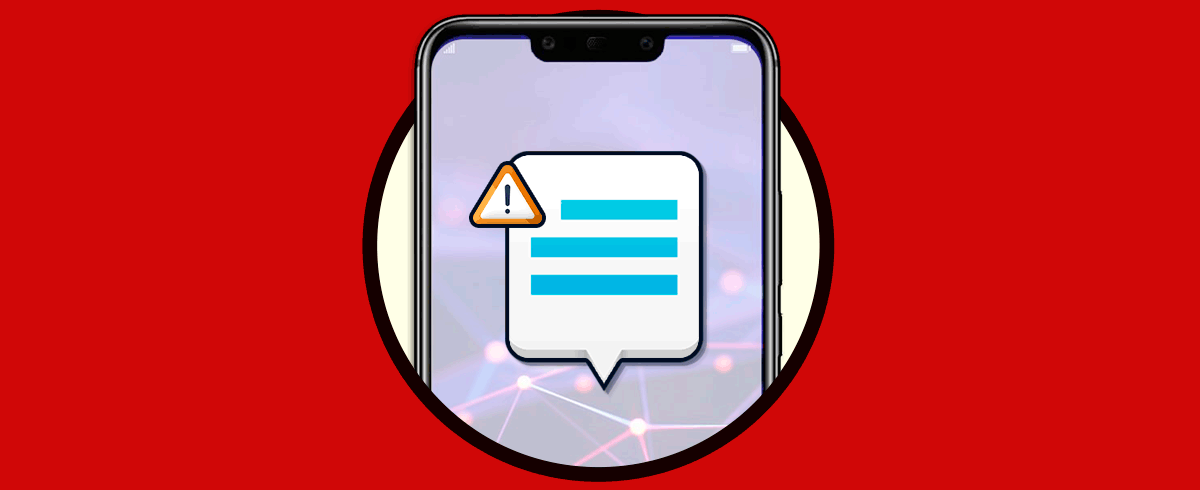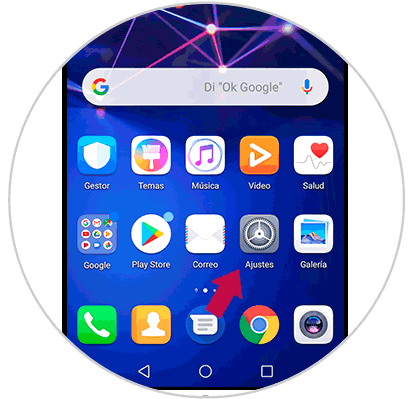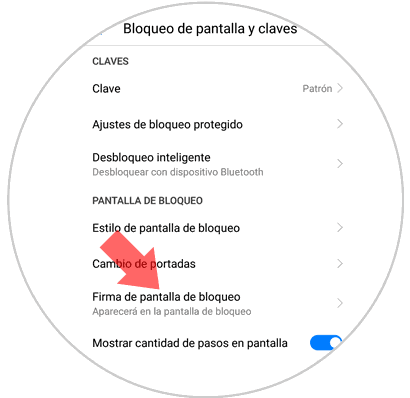Un dispositivo móvil, es más que un aparato de tecnología activa, ya que representa un compañero que forma parte de nuestras vidas a diario, por lo que es importante personalizarlo a nuestro gusto, para que consigamos al máximo satisfacer todas nuestras necesidades de uso. Muchas de las funciones y características en Android son personalizables ampliando así las posibilidades de utilidad de nuestro Huawei.
Esto último se puede lograr, estableciendo una foto de perfil, un tono predeterminado del teléfono móvil, un patrón o contraseña de acceso y hasta colocando un texto representativo para cuando se tenga el dispositivo en el estado de bloqueo, por suerte, en el Huawei Mate 20 Lite, este procedimiento se puede hacer, solo se necesitan seguir los siguientes pasos de forma secuencial.
Te dejamos también el videotutorial con los pasos necesarios para poner un texto personalizado en nuestra pantalla de bloqueo en el Mate 20 Lite.
Tienes que ir a la página o menú principal de tu dispositivo y buscar la opción de “Ajustes” la cual se encuentra representada por un símbolo de engranaje o tuerca de color gris.
Se abrirá inmediatamente una nueva ventana, en la cual se mostrará un panel lleno de opciones de la configuración del móvil. Se tiene que ir directamente a la sección que tiene por nombre “Seguridad y privacidad”, este se encuentra debajo de “Memoria” y por encima de “Usuarios y cuentas”.
Al entrar a esta última opción, tienes que buscar un apartado de nombre “Bloqueo de pantalla y claves”. Esta es la opción que engloba a todo lo que se encuentra relacionado con el bloqueo de seguridad e igualmente al aspecto de la pantalla cuando el móvil se encuentre en dicho estado.
Nuevamente, aparecerás en otra pestaña. Debes entonces ir hacia el apartado de “Pantalla de bloqueo” y buscar la opción que dice “Firma de pantalla de bloqueo”. Esta misma es con la que podrás escribir el mensaje deseado para que se configure de forma predeterminada en el móvil cuando este bloqueado.
Seguidamente, se te mostrará una ventana emergente, la cual lleva por nombre igualmente “Firma de pantalla de bloqueo”, ahí tienes que escribir lo que deseas, bien sea un mensaje o un código digital. Te recomendamos que en este caso, coloques una firma que te ayude en caso de que se te extravié tu teléfono, es decir, poner “En caso de que el teléfono se pierda, por favor llamar a este número: 00000”, para así tener seguridad de que aun bloqueado, puedas recuperar tu teléfono.
Para concluir con este paso, tienes que darle en la opción “Guardar”, o en caso de que ya no desees colocar dicha firma, dale en “Cancelar”.
Para finalizar con el procedimiento, solo tienes que verificar que aparezca el mensaje que has seleccionado, esto lo haces colocando tu teléfono móvil en estado de bloqueo, y verificando la pantalla en la parte superior, justo arriba de la hora.
En caso de que el mensaje no aparezca, solo tienes que realizar nuevamente el procedimiento y listo.
Tienes que saber que esta opción de escritura en la pantalla de bloqueo es bastante eficiente, y sin duda alguna te ayudará al momento de que desees personalizar tu teléfono móvil, pues le dará ese toque personal a tu Huawei Mate 20 Lite, aun cuando se encuentra bloqueado.